Android学习笔记の三
Activity的生命周期
android的任务是放在返回栈中的,也就是说,我们每打开一个Activity,它就会被放在返回栈的栈顶,销毁一个Activity时,这个处于栈顶的Activity就会弹栈。
系统总是会显示栈顶的Activity给用户。
Activity的生存期
- onCteate():在Activity第一次调用被执行,进行初始化操作。
- onStart():Activity由不可见变为可见时调用。
- onResume():Activity准备好和用户交互时调用。
- onPause():系统准备去启动或恢复另一个Activity时调用(通常在这里释放消耗CPU的资源,以及保存关键数据)。
- onStop():Activity**完全不可见**时调用。
- onDestroy():Activity销毁之前调用。
- onRestart():有停止状态变为运行状态前调用。
除onRestart之外,其他6个方法两两对应:
onCreate()和onDestroy()之间是完整生存期
onStart()和onStop()之间是可见生存期
onResume()和onPause()之间是前台生存期
贴上一张Activity生命周期图
我们来通过程序直观体验一下:
新建一个项目,添加NormalActivity和DialogActivity,它们的布局分别是normal_layout, dialog_layout。
normal_layout.xml:
<?xml version="1.0" encoding="utf-8"?>
<LinearLayout xmlns:android="http://schemas.android.com/apk/res/android"
android:layout_width="match_parent"
android:layout_height="match_parent"
android:orientation="vertical" >
<TextView
android:layout_width="match_parent"
android:layout_height="wrap_content"
android:text="@string/normal" />
</LinearLayout>dialog_layout.xml:
<?xml version="1.0" encoding="utf-8"?>
<LinearLayout xmlns:android="http://schemas.android.com/apk/res/android"
android:layout_width="match_parent"
android:layout_height="match_parent"
android:orientation="vertical" >
<TextView
android:layout_width="match_parent"
android:layout_height="wrap_content"
android:text="@string/dialog" />
</LinearLayout>NormalActivity.java:
public class NormalActivity extends Activity{
protected void onCreate(Bundle savedInstanceState){
super.onCreate(savedInstanceState);
requestWindowFeature(Window.FEATURE_NO_TITLE);
setContentView(R.layout.normal_layout);
}
}DialogActivity.java:
public class DialogActivity extends Activity{
protected void onCreate(Bundle savedInstanceState){
super.onCreate(savedInstanceState);
requestWindowFeature(Window.FEATURE_NO_TITLE);
setContentView(R.layout.dialog_layout);
}
}看到DialogActivity的名字就知道,它不是一般的Activity,而是对话框形式。那么怎么才能把看似普通实际就是很普通的Activity变成对话框呢?看下面。。。
在AndroidManifest.xml中添加:
<activity android:name=".NormalActivity"></activity>
<activity android:name=".DialogActivity"
android:theme="@android:style/Theme.Dialog">
</activity>这样就给DialogActivity设置了对话框主题,这里@android:style/Theme.Dialog是系统内置的主题,当然你也可以定制自己的主题。
在activity_main.xml添加
<Button
android:id="@+id/start_normal"
android:layout_width="match_parent"
android:layout_height="wrap_content"
android:text="@string/startNormal" />
<Button
android:id="@+id/start_dialog"
android:layout_width="match_parent"
android:layout_height="wrap_content"
android:text="@string/startDialog" />然后修改MainActivity.java
public class MainActivity extends Activity {
public static final String TAG = "MainActivity";
@Override
protected void onCreate(Bundle savedInstanceState) {
super.onCreate(savedInstanceState);
Log.d(TAG, "onCreate");
requestWindowFeature(Window.FEATURE_NO_TITLE);
setContentView(R.layout.activity_main);
Button startNormal = (Button)findViewById(R.id.start_normal);
Button startDialog = (Button)findViewById(R.id.start_dialog);
startNormal.setOnClickListener(new OnClickListener(){
@Override
public void onClick(View v) {
// TODO Auto-generated method stub
Intent intent = new Intent(MainActivity.this, NormalActivity.class);
startActivity(intent);
}
});
startDialog.setOnClickListener(new OnClickListener(){
@Override
public void onClick(View v) {
// TODO Auto-generated method stub
Intent intent = new Intent(MainActivity.this, DialogActivity.class);
startActivity(intent);
}
});
}
protected void onStart(){
super.onStart();
Log.d(TAG, "onStart");
}
protected void onResume(){
super.onResume();
Log.d(TAG, "onResume");
}
protected void onPause(){
super.onPause();
Log.d(TAG, "onPause");
}
protected void onStop(){
super.onStop();
Log.d(TAG, "onStop");
}
protected void onDestroy(){
super.onDestroy();
Log.d(TAG, "onDestroy");
}
protected void onRestart(){
super.onRestart();
Log.d(TAG, "onRestart");
}
}run一下。
首先是这样的:
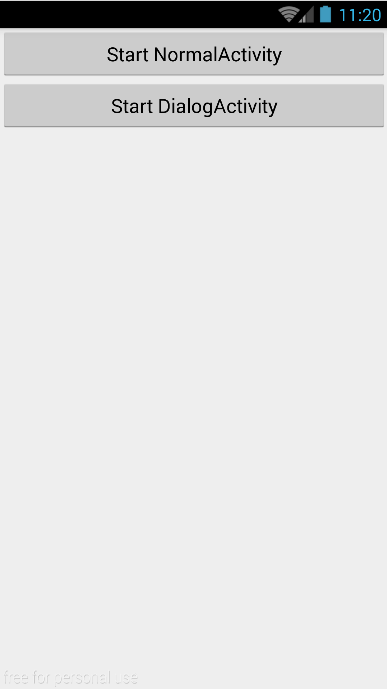
我们点一下Start NormalActivity:
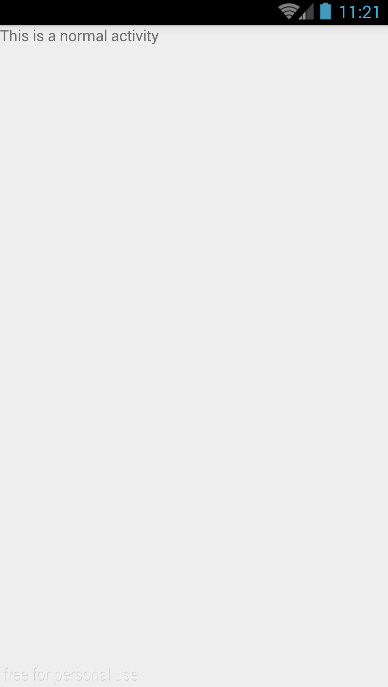
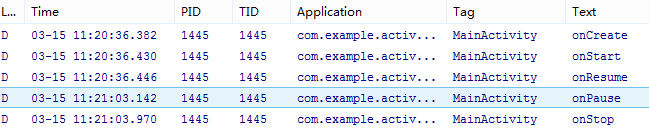
NormalActivity已经完全把MainActivity遮住了,所以执行了onPause和onStop方法,现在我们按返回键
然后再启动Dialog
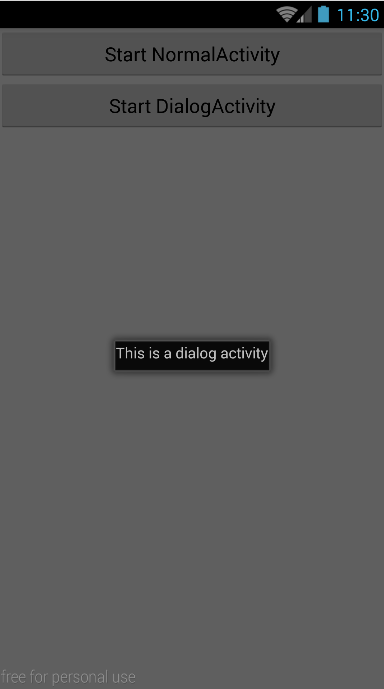
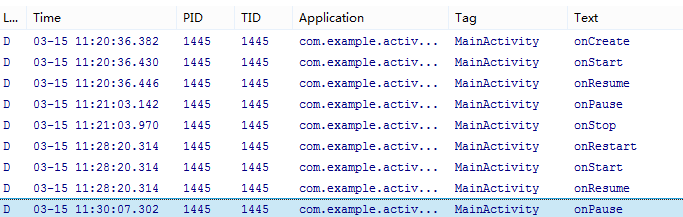
这里只执行了onPause是因为MainActivity还可见,没有被完全遮住。
最后我们返回到MainActivity在按下返回键

果然onPause,onStop和onDestroy被依次执行了
如果Activity不幸被系统回收,而你需要其中的临时数据
有没有想过onCreate的参数是干啥使的?没错!就是保存临时数据的
记一发模板。
在Activity中添加
protected void onSaveInstanceState(Bundle outState){
super.onSaveInstanceState(outState);
String tempData = "Some thing you just typed";
outState.putString("data_key", tempData);
}这样数据就保存下来了,再从onCreate中取出就行啦~
if (savedInstanceState != null){
String tempData = savedInstanceState.getString("data_key");
Log.d(TAG, tempData);
}Activity启动模式
简单介绍一下活动的启动模式。
standard
每当启动一个新活动,就会将它置于栈顶,每次启动都会创建一个新的实例。
也就是说如果你启动3次MyActivity,那么要按3次返回键才能返回。
(Q:怎么启动3次?A:Intent(MyActiity.this, MyActivity.class),随便你启动多少次都行。)
singleTop
启动一个活动时,如果发现它是栈顶就不创建,否则就创建新的实例。
singleTask
在创建一个活动时,会判断栈里边是否有这个活动。如果有,就将这个活动上边的活动统统出栈;没有就创建一个。
singleInstance
给这个活动单设一个栈!
简单介绍完了。那么如何设置启动模式呢?
在AndroidManifest.xml中,在需要设置的活动中添加
android:launchMode=”singleTop”。
standard是默认模式无需设置~








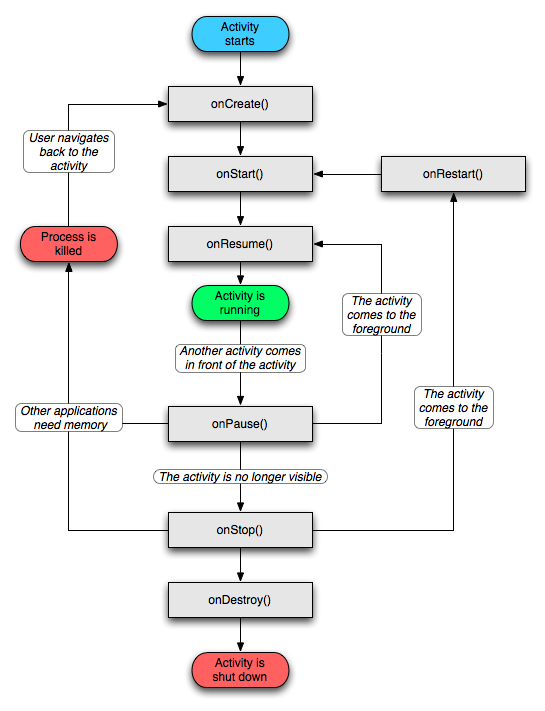
















 585
585

 被折叠的 条评论
为什么被折叠?
被折叠的 条评论
为什么被折叠?








